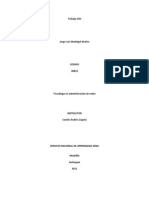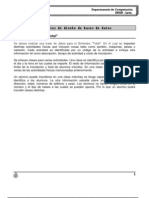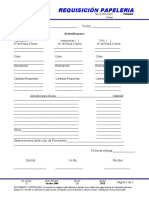Instalacion y Configuracion de EasyHotSpot
Instalacion y Configuracion de EasyHotSpot
Cargado por
Martin MurphyCopyright:
Formatos disponibles
Instalacion y Configuracion de EasyHotSpot
Instalacion y Configuracion de EasyHotSpot
Cargado por
Martin MurphyDerechos de autor
Formatos disponibles
Compartir este documento
Compartir o incrustar documentos
¿Le pareció útil este documento?
¿Este contenido es inapropiado?
Copyright:
Formatos disponibles
Instalacion y Configuracion de EasyHotSpot
Instalacion y Configuracion de EasyHotSpot
Cargado por
Martin MurphyCopyright:
Formatos disponibles
Tutorial donde se muestra la fcil instalacin y configuracin de un Portal Cautivo para Redes WIFI y cableadas.
El paquete utilizado es EasyHotSpot, el cual convina en una distribucin Linux Chillispot. De esta forma nos evitaremos el instalar y configurar los paquetes correspondientes.
EasyHotSpot: Freeradius + ChilliSpot
Portal Cautivo
Raul Espinosa Soriano.
EasyHotSpot: Freeradius + ChilliSpot
Tabla de contenido
Introduccin .................................................................................................................................. 1 Requisitos previos ......................................................................................................................... 1 Hardware ....................................................................................................................................... 2 Instalacin ..................................................................................................................................... 3 Configuracin ................................................................................................................................ 3 Administracin .............................................................................................................................. 3 Chillispot Configuration............................................................................................................. 4 Billing plan ................................................................................................................................. 5 Postpaid Account Management .................................................................................... 6
Voucher Management .............................................................................................................. 7 Cambiar contrasea ..................................................................................................... 8
Pantalla de login (acceso a internet) ............................................................................................. 8 Conclusiones ................................................................................................................................. 9
Introduccin
El objetivo de este tutorial es implementar un portal cautivo en una red WiFi de pequeo tamao, para de esta manera mantener un control de la navegacin de los usuarios. Al ser un centro pequeo se utilizar autenticacin local, no se utilizar autenticacin mediante un Servidor Radius, que se utiliza para centros de mayor envergadura. Resumiendo, el objetivo final es controlar el acceso a internet va WiFi mediante autenticacin. NOTA: Para el correcto entendimiento de este artculo es necesario tener ciertos conocimientos de administracin de redes informticas y de Linux. En este tutorial se va a implementar un servicio de Portal Cautivo de forma rpida y sencilla. Para aquel que desconozca qu es un portal cautivo, es un programa o mquina que, en una red informtica, controla el trfico HTTP y fuerza a los usuarios a pasar por una pgina pasarela para habilitar la navegacin por Internet de forma normal. Un sistema de Portal Cautivo puede ser un ordenador haciendo de router, o un router hardware. En nuestro caso vamos a usar un ordenador por ser la opcin ms fcil y econmica.
Requisitos previos
Para el montaje del Captive Portal (Portal Cautivo) necesitaremos: Un ordenador donde instalar el portal cautivo con 2 tarjetas de red
Ral Espinosa Soriano
Pgina 1
EasyHotSpot: Freeradius + ChilliSpot
Un Wireless Access Point (Punto de acceso WiFi) Cables de red Acceso a Internet Nociones medias de Linux CD de instalacin de EasyHotSpot: Freeradius + ChilliSpot Vamos a englobar en 4 apartados los pasos necesarios para la instalacin y gestin del portal cautivo: Hardware, instalacin, configuracin y administracin de EasyHotSpot. La autenticacin se va a llevar a cabo en local (en el propio servidor donde est instalado Easy HotSpot) por lo que la instalacin se simplifica.
Hardware
Ral Espinosa Soriano
Pgina 2
EasyHotSpot: Freeradius + ChilliSpot
Tras comprobar que tenemos todo el Hardware necesario, comenzaremos por conectar el punto de acceso a una de las tarjetas de red de nuestro ordenador, concretamente en la ETH1, conectando la tarjeta ETH0 a la red de internet.
Instalacin
EasyHotSpot viene como live CD con distribuicin Ubuntu, la cual tras descargarla de la pgina web oficial (http://easyhotspot.inov.asia/)debers grabarla en un cd-rom o dvd en blanco con formato .iso. Una vez tienes el cd de EasyhotSpot, arrancas el PC desde el CD-ROM (configurar en la BIOS). Tras cargar la interfaz grfica de Ubuntu, vers un acceso directo en el escritorio sobre el cual hars click para instalar el sistema operativo (Ubuntu) junto al portal cautivo, todo esto se hace como una instalacin normal de Ubuntu, slo tendrs que seguir las instrucciones mostradas en pantalla. Una vez la instalacin haya finalizado y veas que tu ordenador se ha reiniciado y el sistema operativo est iniciado, abre un navegador en Ubuntu y teclea http://localhost/easyhotspot para acceder al Panel de Control del portal cautivo. Por defecto tendrs estos datos de acceso: Admin: admin Password: admin123 Si has conseguido llegar hasta aqu y los cables de red e internet los tienes correctamente conectados, tu portal cautivo ya debera funcionar. Para comprobar su funcionamiento basta con acceder a la red por defecto que brinda el punto de acceso mediante un dispositivo con WiFi. Si al conectar y entrar en el navegador te redirecciona a la pgina de acceso, habrs conseguido montar un portal cautivo.
Configuracin
Despus de que el proceso de instalacin haya finalizado con xito, hay varios pasos ms a tener en cuenta para asegurarse de que EasyHotspot se est ejecutando sin problemas. 1. Edicin de informacin del Hotspot(portal cautivo). Easyhotspot te permite editar la informacin del punto de acceso de la pgina de la gestin administrativa. Para editar la informacin del portal cautivo tienes que editar el archivo /opt/local/web/easyhotspot/system/application/config/easyhotspot.php , y editar los campos como empresa, direccin, etc. 2. Configuracin del idioma. Por suerte para muchos, EasyHotspot est en espaol. Slo tienes que editar la configuracin del idioma que se encuentra en system/application/config/config.php , y modificar el campo $config [language]. Por $config['language'] = 'latin'; 3. Editar Homepage. De forma predeterminada, EasyHotspot slo es accesible desde el propio servidor (localhost), si quieres entrar para configurar el HotSpot desde una mquina remota slo tienes que editar /opt/local/web/htdocs/easyhotspot/system/application/config/config.php y escribir tu direccin IP, por ejemplo: $config['base_url'] = "http://192.168.182.1/";
Administracin
Tras acceder al panel de administracin de EasyHotSpot mediante http://localhost/easyhotspot con nombre de usuario: admin y contrasea; admin123, navega un poco por la interfaz para
Ral Espinosa Soriano
Pgina 3
EasyHotSpot: Freeradius + ChilliSpot
familiarizarte con ella. Como veremos ms adelante (apartado "cambiar contrasea"), es muy importante cambiar la contrasea para incrementar la seguridad de nuestra administracin. La funcin que nosotros le daremos al portal cautivo nos hace tener en cuenta slo algunas partes de la administracin olvidndonos de las otras por completo. Tenemos diferenciadas dos administraciones, la de administrador (refirindose al servidor radius, pgina de inicio, etc) y la de cashier, desde donde se crearan los tickets de los usuarios. Desde la interfaz de administrador accedemos a:
Chillispot Configuration
Radius Server 1: (Direccin primara del servidor RADIUS, por defecto 127.0.0.1) Esta opcin no la vamos a configurar porque vamos a hacer la autenticacin en local. Radius Server 2 :(Direccin secundaria del servidor RADIUSr, por defecto 127.0.0.1) Esta opcin no la vamos a configurar porque vamos a hacer la autenticacin en local. Radius Secret: (Secret phrase entre el servidor RADIUS y Chillispot) Viene configurada por defecto DHCP Interface: (Indica la interfaz que quieres que el Hotspot use como tal) Viene configurada por defecto
Ral Espinosa Soriano
Pgina 4
EasyHotSpot: Freeradius + ChilliSpot
UAM Server: (Direccin donde est guardado el captive portal) Configurada por defecto UAM Secret: (Secret phrase entre la pgina de login y Chillispot) Configurada por defecto. Client's Homepage: (Donde quieres que se redireccione el cliente una vez ha iniciado sesin) Allowed URL: (URL que los clientes puede buscar sin estar logueados, NO PONGAS ESPACIOS, ej: www.google.com,www.twitter.com") DHCP Range: (Rango DHCP), conviene dejarlo por defecto teniendo en cuenta que la red a configurar no va a superar los 50 equipos. Redirect after login: Es la pgina que quieras que aparezca una vez ests logueado, en nuestro caso podemos poner la web del instituto desde el que estemos montando el portal cautivo.
*Al final del documento encontrars un glosario con la definicin de los trminos aqu expuestos.
Billing plan
La pgina de plan de facturacin o billing plan se utiliza para crear una pauta de facturacin que despus ser utilizada como plantilla en la creacin de los cupones de conexin. Al decir facturacin no quiere decir que tengamos que cobrar por el servicio sino que es la forma de administrar el tiempo de conexin desde EasyHotSpot. Para crear un nuevo plan de facturacin tienes que rellenar los campos bajo la lista de planes de facturacin existentes. Tambin podrs eliminar un plan de facturacin existente haciendo clic en la X en la fila del plan de facturacin que desees eliminar, o tambin puedes modificar el plan de facturacin haciendo clic en el icono del lpiz. Un campo importante a tener en cuenta para nosotros ser el de Amount en el cual podrs definir los minutos que durar la validez de la cuenta. a. b. c. d. e. f. Name: Nombre del plan de facturacin Type: Tipo de facturacin en datos o tiempo. Amount: minutos que durar la validez de la cuenta Valid for: Vlido durante el periodo de das definido Price: Precio del plan Download rate: Tarifa mxima de descarga de archivos
Ral Espinosa Soriano
Pgina 5
EasyHotSpot: Freeradius + ChilliSpot
g. Upload Rate: Tarifa mxima de subida de archivos h. Idle Timeout: Tiempo de desconexin tras inactividad del usuario
Recuerda cambiar la contrasea de administrador en Manage Admins, por seguridad. Adems, ten en cuenta la posibilidad de crear nuevos administradores . Desde la interfaz de Cashier accedemos a: y nuevos Cashier
Postpaid Account Management
Postpaid account management es un sistema de facturacin postpago. El primer paso para utilizar esta caracterstica, es crear un usuario con su respectiva contrasea. Una vez creado se le dan los datos de acceso al usuario (tienes la opcin de imprimirlos) para que pueda acceder a Internet con su porttil u ordenador. Desde este men puedes ver el nombre de usuario, la contrasea, si ha usado la cuenta, el tipo de facturacin que tiene, el total facturado, la fecha vlida del usuario y puedes editar todos los campos, imprimir o generar una factura, as como eliminarlo. Una vez que la cuenta ha sido cerrada, no podr ser usada de nuevo. Una cuenta de este tipo puede facturar de dos maneras diferentes: por tiempo o por volumen de datos. Realname: Nombre real de la persona Username: Nombre de usuario Password: Contrasea Used: La cantidad del paquete usado
Ral Espinosa Soriano
Pgina 6
EasyHotSpot: Freeradius + ChilliSpot
Bill By: Facturacin por paquetes o tiempo Total: Total disponible Valid until: Vlido hasta 'X' das
Voucher Management
Otra opcin para dar acceso a internet a los usuarios es mediante el Voucher Management voucher , quizs una forma ms cmoda que la anterior. Este submen es un sistema de facturacin prepago. El Cashier (en este caso el que administre el servicio) puede generar a la vez tantos cupones como necesite. Simplemente introducir el nmero de cupones a crear y el Billing Plan (estos han sido creados por el administrador definiendo si el cupn va por tiempo o por datos descargados). Tambin tienes la opcin de imprimir el cupn para facilitar la tarea de darle los datos de acceso al usuario. Username: Nombre de usuario Password: Contrasea Billing Plan: Plan de facturacin Valid until: Vlido hasta Time used: Tiempo usado Time remain: Tiempo restante Packet used: Paquete usado Packet remain: Paquete restante Printed: Imprimido
Ral Espinosa Soriano
Pgina 7
EasyHotSpot: Freeradius + ChilliSpot
Cambiar contrasea
Para cambiar la contrasea solamente tienes que acceder a este submen e introducir la vieja contrasea (para dar permiso de cambio) e introducir una nueva contrasea.
Pantalla de login (acceso a internet)
Para conectarse al Hotspot el usuario tendr que acceder de forma habitual a la red WiFi donde se encuentra en Portal Cautivo, y una vez establecida la conexin ver que su navegador se redirecciona a una pgina de login.
Ral Espinosa Soriano
Pgina 8
EasyHotSpot: Freeradius + ChilliSpot
Tienes que introducir el nombre de usuario y la contrasea proporcionada por el administrador y clickar en login. Una vez hecho esto vers la pantalla que confirma que ests logueado y podrs navegar por internet.
! EasyHotspot te da la posibilidad de cambiar las pantallas de login. Para hacer esto tienes que tener conocimientos de HTML, abrir el archivo /opt/local/web/easyhotspot/hotspot/hotspotlogin.cgi y una vez all modificar los parmetros que quieras. Tambin puedes aadirle hojas de estilo, puedes consultar este manual.
Conclusiones
La conclusin es que con conocimientos bsicos podemos tener nuestro propio portal cautivo para tener control total de nuestra red WiFi.
Ral Espinosa Soriano
Pgina 9
EasyHotSpot: Freeradius + ChilliSpot
La facilidad de dar acceso a los usuarios se resume a un par de segundos para crear el ticket y aunque este sistema estara enfocado al cobro de la red WiFi, podemos hacer el mismo uso pero sin el cobro de por medio. Otra de las ventajas de tener una red WiFi controlada es el posibilitar el acceso a internet en todo el edificio sin necesidad de cableado por lo que hace mucho ms cmoda la instalacin del acceso a internet en cualquier sitio.
Ral Espinosa Soriano
Pgina 10
También podría gustarte
- Rivas Zorrilla Diego GBD01 TareaDocumento8 páginasRivas Zorrilla Diego GBD01 Tareadiego rivasAún no hay calificaciones
- Descripción de La Tarea. - SAD06. - TareaDocumento2 páginasDescripción de La Tarea. - SAD06. - TareaNacho VRAún no hay calificaciones
- Replicación de Una Base de Datos Usando MySql en Windows y LinuxDocumento6 páginasReplicación de Una Base de Datos Usando MySql en Windows y LinuxRafael Angel Montes BadilloAún no hay calificaciones
- Instalación de ChilliSpotDocumento21 páginasInstalación de ChilliSpotMayumi AlRuAún no hay calificaciones
- Tutorial: Servidor DNS en Ubuntu Server Mediante WebminDocumento9 páginasTutorial: Servidor DNS en Ubuntu Server Mediante WebminNando ValínAún no hay calificaciones
- Manual de Configuracion DHCP Windows Server 2008Documento16 páginasManual de Configuracion DHCP Windows Server 2008Alejandro Rossi Dominguez88% (8)
- Caracteristicas PC PDFDocumento1 páginaCaracteristicas PC PDFJulian MasterAún no hay calificaciones
- SAP BO. Mantenimiento Preventivo de Servidor y Servicios de SAP Parte IDocumento7 páginasSAP BO. Mantenimiento Preventivo de Servidor y Servicios de SAP Parte IjetroadornoAún no hay calificaciones
- Cómo Crear Tu Portal Cautivo Con Easy HotspotDocumento9 páginasCómo Crear Tu Portal Cautivo Con Easy Hotspoteduardo_manjarrezAún no hay calificaciones
- Tutorial Servidor de Impresion en Windows Server 2008Documento34 páginasTutorial Servidor de Impresion en Windows Server 2008Juan Camilo Gonzalez57% (7)
- IPTABLESDocumento5 páginasIPTABLESCarolinaAún no hay calificaciones
- Redes DNS y DHCPDocumento10 páginasRedes DNS y DHCPJulian PinillaAún no hay calificaciones
- Unidad2 Actividad 2.3.1 Nava Ocampo DA PDFDocumento6 páginasUnidad2 Actividad 2.3.1 Nava Ocampo DA PDFDIEGO NAVAAún no hay calificaciones
- Recuperacion Cambium para DummiesDocumento11 páginasRecuperacion Cambium para Dummiessebastian luciano lopezAún no hay calificaciones
- Manual Instalación PfsenseDocumento11 páginasManual Instalación PfsenseJose Emilio Satornicio ChambergoAún no hay calificaciones
- Como Resolver Problemas de Replicación de Active DirectoryDocumento11 páginasComo Resolver Problemas de Replicación de Active DirectoryJarrastia ñaña100% (1)
- Como Configurar DNS AutoritativoDocumento10 páginasComo Configurar DNS AutoritativoelbogaAún no hay calificaciones
- Pruebas y Diagnosticos de RedDocumento2 páginasPruebas y Diagnosticos de RedLiliana RamirezAún no hay calificaciones
- Windows Power ShellDocumento99 páginasWindows Power ShellVíctorAún no hay calificaciones
- SMR SR02 Contenidos 2016 VIDocumento50 páginasSMR SR02 Contenidos 2016 VIPantan TrolloAún no hay calificaciones
- DNS, DHCP - Windows Server 2016Documento28 páginasDNS, DHCP - Windows Server 2016andresAún no hay calificaciones
- Manual Ensamble e Instalacion Telefonos Avaya J129 - Banco WDocumento15 páginasManual Ensamble e Instalacion Telefonos Avaya J129 - Banco WMilton GarzonAún no hay calificaciones
- Preguntas Tipo Test Examen ASO FebDocumento4 páginasPreguntas Tipo Test Examen ASO FebPaloma SantamariaAún no hay calificaciones
- PAR04Documento3 páginasPAR04Carlos FraguaAún no hay calificaciones
- Acero Martin Carolina IAW01 TareaDocumento27 páginasAcero Martin Carolina IAW01 TareaCarolina Acero MartínAún no hay calificaciones
- Comandos CiscoDocumento32 páginasComandos CiscoAlejandro PerezAún no hay calificaciones
- Tarea para SOM01: Parte I: Sistemas de Numeración (2,5 PT.)Documento5 páginasTarea para SOM01: Parte I: Sistemas de Numeración (2,5 PT.)Alejandro Pantoja100% (1)
- Implementacion - Firewall en Distribución - Zentyal - 38110Documento68 páginasImplementacion - Firewall en Distribución - Zentyal - 38110johana55Aún no hay calificaciones
- Actualizacion Del Cit - Teldat VDocumento4 páginasActualizacion Del Cit - Teldat VJoel Ventura EsquivelAún no hay calificaciones
- Manual Del Usuario PfsenseDocumento29 páginasManual Del Usuario PfsenseHeber Hernandez HerreraAún no hay calificaciones
- Servicios de DHCP, DNS, HTTP, VSFTP, SSHDocumento48 páginasServicios de DHCP, DNS, HTTP, VSFTP, SSHAndrey villadaAún no hay calificaciones
- Cómo Configurar RAID 5 en Ubuntu ServerDocumento15 páginasCómo Configurar RAID 5 en Ubuntu ServerFernando CahueñasAún no hay calificaciones
- Modo Router Siemens Speedstream 4200Documento9 páginasModo Router Siemens Speedstream 4200Luis J. ZárateAún no hay calificaciones
- Guía Utilizar El Comando para Instalar ImpresorasDocumento24 páginasGuía Utilizar El Comando para Instalar ImpresorasAlejandro GarcíaAún no hay calificaciones
- Servidor Mail Con Ubuntu Server y WebMinDocumento28 páginasServidor Mail Con Ubuntu Server y WebMinJhosser PedrazaAún no hay calificaciones
- Manual Configuracion Windows Server 2008Documento30 páginasManual Configuracion Windows Server 2008yogui801Aún no hay calificaciones
- Lopez Perez AntonioEsteban ASO01 TareaDocumento58 páginasLopez Perez AntonioEsteban ASO01 TareaTony LopezAún no hay calificaciones
- Guia Power BeamDocumento20 páginasGuia Power BeamRuth MadridAún no hay calificaciones
- DAM - SI10 - Administracià N de Redes GNU-LinuxDocumento23 páginasDAM - SI10 - Administracià N de Redes GNU-LinuxjuanjoseftAún no hay calificaciones
- Internet Por Tiempo MikrotikDocumento17 páginasInternet Por Tiempo MikrotikÁlvarez Marco0% (1)
- Interrupciones de Software (BIOS y DOS)Documento25 páginasInterrupciones de Software (BIOS y DOS)Sergio Luis Castillo Valerio0% (2)
- Trabajar Con Sub Redes y DHCP en MikrotikDocumento3 páginasTrabajar Con Sub Redes y DHCP en MikrotikAbel De La CruzAún no hay calificaciones
- SAD03 TareaDocumento5 páginasSAD03 TareaMarina MárquezAún no hay calificaciones
- Listado de Comandos de Administración de Informix - José ArrarteDocumento11 páginasListado de Comandos de Administración de Informix - José ArrartelbaldogAún no hay calificaciones
- Tutorial de Instalacion y Configuracion de Un Servidor Web en Windows Server 2008Documento18 páginasTutorial de Instalacion y Configuracion de Un Servidor Web en Windows Server 2008Juan Camilo GonzalezAún no hay calificaciones
- IPConfigDocumento9 páginasIPConfigGringoMaloAún no hay calificaciones
- DHCP ServerDocumento8 páginasDHCP Serveraixman100% (5)
- Instalar Servidor ProFtpd en DebianDocumento8 páginasInstalar Servidor ProFtpd en Debian17527520Aún no hay calificaciones
- Martinez SolomeHernandez Julian FHW Tarea01Documento13 páginasMartinez SolomeHernandez Julian FHW Tarea01VictorLpeez--Aún no hay calificaciones
- Ejercicios Permisos Usuarios PDFDocumento2 páginasEjercicios Permisos Usuarios PDFneoelfeo100% (1)
- DriversDocumento21 páginasDriversDAVID GUILLERMO ACEVEDO CARDENASAún no hay calificaciones
- Configurar para Acceder Remotamente A Mikrotik Desde Una IP DinámicaDocumento12 páginasConfigurar para Acceder Remotamente A Mikrotik Desde Una IP DinámicaMario FarroAún no hay calificaciones
- Configuracion SSH y Telnet en GNU LinuxDocumento20 páginasConfiguracion SSH y Telnet en GNU LinuxJorge Luis Madrigal MuñozAún no hay calificaciones
- Cómo Crear Tu Portal Cautivo Con Easy HotspotDocumento10 páginasCómo Crear Tu Portal Cautivo Con Easy HotspotPablo PuntaAún no hay calificaciones
- Smoothwall ProfesionalDocumento10 páginasSmoothwall ProfesionalagnusdarkAún no hay calificaciones
- Tutorial Easy HotspotDocumento9 páginasTutorial Easy HotspotDarjo ValsiguerAún no hay calificaciones
- Informe PortalCautivo EasyHotspot SPEREZDocumento11 páginasInforme PortalCautivo EasyHotspot SPEREZ7EOoAún no hay calificaciones
- EasyHotspot RaúlGómezDocumento19 páginasEasyHotspot RaúlGómezRaúl Gómez PérezAún no hay calificaciones
- MIKROTIKDocumento16 páginasMIKROTIKbladimirAún no hay calificaciones
- Cómo Configurar Su Propia Zona Internet Con Enrutadores MIKROTIKDocumento31 páginasCómo Configurar Su Propia Zona Internet Con Enrutadores MIKROTIKNaolsSloan100% (1)
- Laboratorio Sesión 09 Redes y Comunicaciones 2Documento26 páginasLaboratorio Sesión 09 Redes y Comunicaciones 2arodriguezciAún no hay calificaciones
- Internet - Un Servidor de Internet en Una 486Documento3 páginasInternet - Un Servidor de Internet en Una 486Ivan BautistaAún no hay calificaciones
- Manual Basico de PowerPointDocumento11 páginasManual Basico de PowerPointJULISSA LEMUS QUEVEDOAún no hay calificaciones
- MydoomDocumento10 páginasMydoomStefani Quijada QuispeAún no hay calificaciones
- Mapa Conceptual-Capitulo 12Documento1 páginaMapa Conceptual-Capitulo 12CarolAún no hay calificaciones
- Proyecto4 DSD 2017 2 PDFDocumento2 páginasProyecto4 DSD 2017 2 PDFnameAún no hay calificaciones
- Parte 2 Desarrollo en Javascript Del Lado Del ClienteDocumento95 páginasParte 2 Desarrollo en Javascript Del Lado Del ClienterodolfoAún no hay calificaciones
- Ficha Tecnica Transmisor M300Documento2 páginasFicha Tecnica Transmisor M300Steven RuedaAún no hay calificaciones
- Indentación en PythonDocumento2 páginasIndentación en PythonDamián Quijano0% (2)
- Curso Código Evaluación Sección Profesor Periodo: Universidad Nacional de IngenieriaDocumento17 páginasCurso Código Evaluación Sección Profesor Periodo: Universidad Nacional de IngenieriaNilton Ramos EstebanAún no hay calificaciones
- Manual de Redes - Martin VargasDocumento54 páginasManual de Redes - Martin VargasVito RsAún no hay calificaciones
- Proyecto Sistemas de ControlDocumento7 páginasProyecto Sistemas de ControlDiego LÓPEZAún no hay calificaciones
- Geo ServerDocumento101 páginasGeo ServerDiana SujeyAún no hay calificaciones
- 1°a Concentrado de ActividadesDocumento14 páginas1°a Concentrado de ActividadesFernando UlloaAún no hay calificaciones
- EjerciciosDocumento3 páginasEjerciciosMiguel BejaranoAún no hay calificaciones
- Trabajo Monografico ImprimirDocumento45 páginasTrabajo Monografico ImprimirPUPISCIENTAAún no hay calificaciones
- Tesis T562ec PDFDocumento89 páginasTesis T562ec PDFJose Ramirez PertuzAún no hay calificaciones
- Syno UsersGuide NAServer 7.1 SPNDocumento88 páginasSyno UsersGuide NAServer 7.1 SPNPaquito BañonAún no hay calificaciones
- IE ABAP 4 Workbench SAP PDFDocumento12 páginasIE ABAP 4 Workbench SAP PDFLuis CamuñasAún no hay calificaciones
- 2019-10-31 Computer Hoy PDFDocumento84 páginas2019-10-31 Computer Hoy PDFchutiniAún no hay calificaciones
- Reclamos y Sugerencias BHUDocumento2 páginasReclamos y Sugerencias BHUStephanie MartínezAún no hay calificaciones
- Código de Colores para Cables de Red Con Conectores RJ45 PDFDocumento2 páginasCódigo de Colores para Cables de Red Con Conectores RJ45 PDFdcastrelos2000Aún no hay calificaciones
- Manual Instalacion HardeningDocumento46 páginasManual Instalacion HardeningAntony SkarentAún no hay calificaciones
- Manual Usuario SimplexDocumento6 páginasManual Usuario Simplexeduardo50% (2)
- Escuela Superior Politecnica Del LitoralDocumento362 páginasEscuela Superior Politecnica Del LitoralJazel Castillejos CruzAún no hay calificaciones
- Disco Duro Funciones y CaracteristicasDocumento3 páginasDisco Duro Funciones y CaracteristicasYelitza CruzAún no hay calificaciones
- Investigación #1 - Prog - Julio César Polanco Celestino, 8-965-1446Documento10 páginasInvestigación #1 - Prog - Julio César Polanco Celestino, 8-965-1446JULIO POLANCOAún no hay calificaciones
- Búsqueda en Vecindad VariableDocumento9 páginasBúsqueda en Vecindad Variablekatherine0393Aún no hay calificaciones
- Requisicion PapeleriaDocumento1 páginaRequisicion Papeleriabenitezcalidad4768Aún no hay calificaciones
- Estructura de Computadores - Módulo 7 - La Arquitectura CISCADocumento54 páginasEstructura de Computadores - Módulo 7 - La Arquitectura CISCAtin leeAún no hay calificaciones